


Per eseguire la regolazione automatica dell'immagine
Descrizione generale
La Regolazione dell'immagine auto è una funzione che consente di effettuare regolazioni in tempo reale, mentre si stampano immagini, se la posizione dell'immagine o la gradazione si disallinea durante la stampa. Poiché le regolazioni sono eseguite automaticamente, ciò aiuta a migliorare la stabilità dell'immagine durante la stampa.
Formati carta compatibili con la Regolazione dell'immagine auto: SRA3, 13 e 19, 12 e 18, SRA4 w o formati carta personalizzata con lunghezza (direzione di alimentazione carta) compresa tra 225,0 mm/8,86" and 864 mm/34,02"
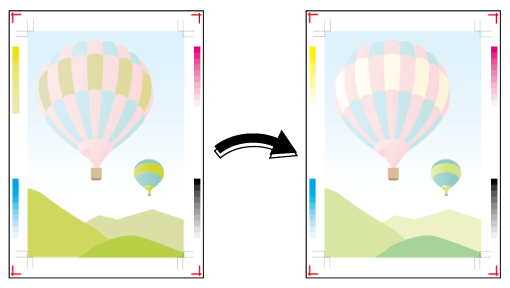
È consigliabile osservare le seguenti indicazioni
La Regolazione dell'immagine auto include le seguenti funzionalità.
I contrassegni di taglio e le patch gradazione per le regolazioni sono stampati automaticamente sul margine di rifilatura, contribuendo a eliminare i costi generati dai residui di carta.
Poiché le regolazioni sono eseguite automaticamente, ciò aiuta a migliorare la stabilità della qualità di stampa.
- Per le regolazioni della qualità (regolazione della gradazione) da eseguire automaticamente, è necessario terminare il [Controllo densità colore] per la carta in uso, e impostare [Densità colore] per [Impostazione carta] su [Dati reg. predef] o [Dati reg.regst.].
- Per [Regolazione dell’immagine auto], è necessario eseguire la regolazione di entrambi i lati per i vassoi da utilizzare per alimentare la carta. Assicurarsi di eseguire la regolazione di entrambi i lati ogni volta in cui si cambia la carta e all'inizio di ogni giornata di lavoro.
- La funzione di regolazione potrebbe non funzionare indicativamente per i primi dodici fogli dall'avvio della stampa. Pertanto, la regolazione dell'immagine automatica è efficace solo per lavori che contengono almeno la quantità di fogli specificata.
- Stampare i segni di ritaglio di regolazione e le patch di gradazione nel margine di rifilatura e regolare i disallineamenti di posizione e la gradazione dell'immagine eseguendo la scansione con l'Unità Intelligent Quality Care IQ-501.
- [Regolazione dell’immagine auto] non è attivata in base alle impostazioni predefinite. Seguire le istruzioni descritte nella procedura e configurare le impostazioni coerentemente per utilizzare questa funzione per la stampa.
- Se la lunghezza della direzione di alimentazione della carta è 225,0/8,86 mm o più, è possibile regolare automaticamente carta di formato standard diverso da SRA3, 13 e 19, 12 e 18 e SRA4 w. Per ulteriori dettagli, contattate il tecnico dell'assistenza.
- Se i bordi della carta sono arricciati o scanalati, i contrassegni di taglio mancano o si sta utilizzando carta di formato differente, la scansione non può essere eseguita correttamente e il processo restituirà un errore. Se è visualizzato un messaggio di errore, verificare il formato e le condizioni della carta. Il formato effettivo potrebbe differire, anche se i formati appaiono uguali.
- Se non esiste un margine di rifilatura sufficiente, è possibile impostare [Reg.entr.lati periodica] per regolare automaticamente entrambi i lati per ciascun numero di fogli specificato per l'uscita. Non è possibile impostare simultaneamente la [Regolazione dell’immagine auto] e la [Reg.entr.lati periodica]. [Reg.entr.lati periodica] non è disponibile se è impostata la [Regolazione dell’immagine auto]. Per maggiori informazioni su [Reg.entr.lati periodica], fare riferimento a [Reg.entr.lati periodica].
Lavori di destinazione
Non dipendono dal formato del file.
Strumenti di destinazione
Pannello a sfioramento (lavori archiviati sulle macchine) | Driver stampante | AccurioPro Print Manager | Hot Folder della macchina | AccurioPro Hot Folder |
|---|---|---|---|---|
. | . | . | . | . |
Ambiente operativo ipotizzato
Nome voce | Sommario |
|---|---|
SO | Windows 10 |
Opzione | Unità Intelligent Quality Care IQ-501 |
- La schermata effettiva visualizzata potrebbe differire a seconda della versione o revisione dell'applicazione e dell'ambiente utilizzato.
Procedura di impostazione
Questa sezione descrive il processo di configurazione delle impostazioni per la Regolazione dell'immagine auto con AccurioPro Print Manager.
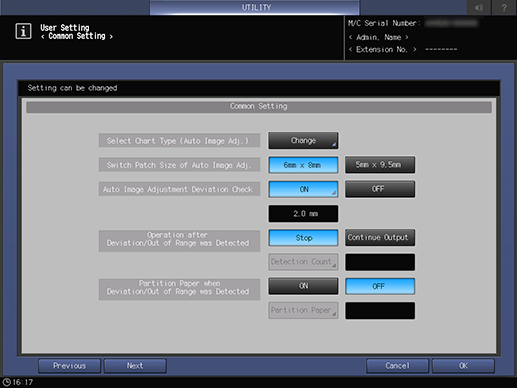
È possibile eseguire le impostazioni avanzate della funzione di regolazione automatica dell'immagine utilizzando [Imp.funzione IQ] sulla schermata [UNITÀ PRINC.], oppure utilizzando Utilità/Contatore - [Impostazioni comuni].
Voci di impostazione: [Seleziona tipo diagr. (Reg.img. auto.)]/[Cambia dimensione patch AutoReg.Immag.]/[Controllo deviaz.regolaz.immagine aut.]/[Operazioni dopo il rilevamento deviazione/fuori intervallo]/[Carta partizione alla rilevazione di deviazione/fuori intervallo]/[Ristampa automatica alla rilevazione deviazione/fuori intervallo]/[Vassoio di uscita per fuori intervallo]
Accedere a AccurioPro Print Manager.
Per informazioni dettagliate su come accedere ad AccurioPro Print Manager, fare riferimento a AccurioPro Print Manager.
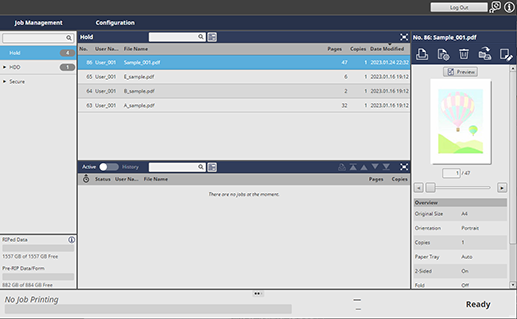
Selezionare un lavoro per cui è eseguita la Regolazione dell'immagine auto dall'elenco lavori.
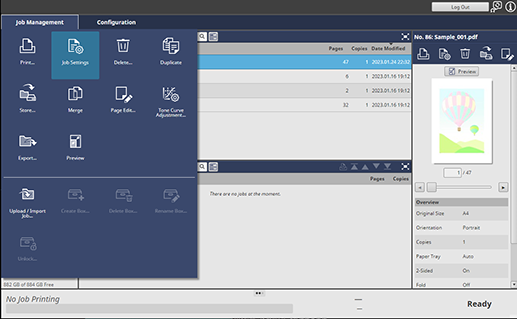
Fare clic su [Impostazioni lavoro] in [Gestione lavoro].
Per selezionare [Impostazioni lavoro], fare clic con il tasto destro sul lavoro e selezionarlo dal menu.
È possibile eseguire questa operazione anche selezionando un lavoro, e quindi facendo clic su "
 ".
".È inoltre possibile eseguire l'operazione facendo doppio clic sul lavoro.
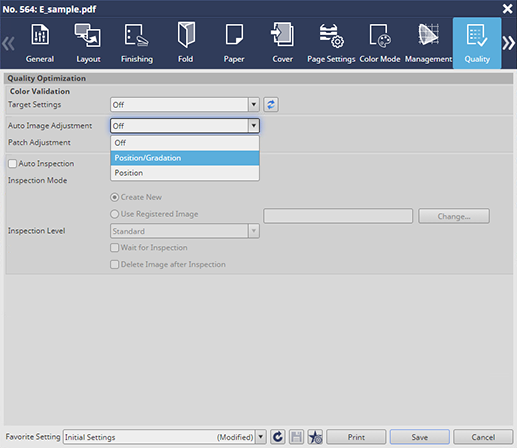
Selezionare la scheda [Qualità], quindi impostare [Regolazione dell’immagine auto] su [Posizione/Gradazione].
Fare clic su [Stampa] per stampare le copie.
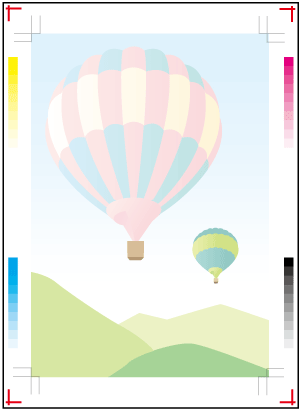
Verificare che i contrassegni di taglio e le patch gradazione siano stampati correttamente nella sezione bianca del margine di rifilatura.
La posizione in cui viene stampato il patch gradazione può essere regolata sulla schermata [Regolazione patch] al Passo 5. È possibile regolare la posizione delle patch spostandole verso il bordo della carta, utilizzando un'impostazione positiva, e verso il centro della carta utilizzando un'impostazione negativa (la posizione della patch si sposta in direzione trasversale all'alimentazione carta).
Se non vi sono problemi, fare clic su [Stampa].
La qualità immagine è regolata automaticamente durante la stampa.
- È possibile impostare se le immagini dell'originale scansionato dall'Unità Intelligent Quality Care IQ-501 durante l'esecuzione di [Regolazione dell’immagine auto] possono essere acquisite dall'addetto all'assistenza sotto forma di registro. Per informazioni dettagliate, fare riferimento a [Acquis. reg.img. (img. auto)].
- Se è stata montata l'Unità Intelligent Quality Care IQ-501 e il segno di rilevamento della posizione stampato sul margine di rifilatura non può essere scansionato, oppure se la posizione dell'immagine è disallineata, è possibile controllare i risultati rilevati come errori. Per informazioni dettagliate, fare riferimento a [Risult.rilevam.IQ].
- Il sistema è dotato di una funzione di ispezione automatica in grado di rilevare automaticamente macchie e sporco sull'immagine, generati durante la stampa, e rifiutare gli eventuali fogli che presentano tale problema. Questa funzione contribuisce a ridurre i costi di manodopera generati dall'esecuzione di ispezioni manuali, contribuendo al contempo a migliorare l'efficienza del processo di stampa. Per informazioni dettagliate, fare riferimento a Espulsione automatica della carta quando si verifica un problema.



 in alto a destra nella pagina, diventa
in alto a destra nella pagina, diventa  e viene registrata come segnalibro.
e viene registrata come segnalibro.